Hospede mapas detalhados do Google com o plug-in WordPress de localizações de mapas
Publicados: 2023-03-30Você sabia que pode hospedar um mapa interativo do Google em seu site WordPress?
Você já deve saber que pode incorporar um mapa do Google em qualquer página ou postagem simplesmente copiando o código iframe em um bloco HTML. Isso mostrará o mapa de qualquer área que você designou. No entanto, esse é o limite do método HTML embed.
Se você gostaria de levar as localizações do mapa do Google para outro nível em seu site WordPress, fique por aqui porque mostrarei exatamente como fazer isso neste artigo.
Mas, primeiro, que usos potenciais você poderia ter para hospedar um mapa do Google em seu site?
Por um lado, você pode mostrar a localização da sua empresa com um alfinete. Ou, se estiver planejando um evento, você pode exibir o local exato na página do evento para que os visitantes possam planejar com facilidade. Digamos que você tenha um site de viagens que informa aos turistas sobre os melhores museus para visitar em uma determinada cidade. Ou você pode mostrar trilhas de caminhada e permitir que os usuários insiram suas próprias anotações sobre a caminhada?
Você pode fazer tudo isso com o plugin Map Locations WordPress da Creative Minds. Vamos começar!
Crie mapas exclusivos com o plug-in de locais de mapa
Com o plug-in Map Locations, você pode colocar vários locais em um mapa do Google junto com informações específicas sobre o local - além de imagens, vídeos, rotas de códigos postais e marcadores pesquisáveis.
Usando a integração de mapas do Google, você pode criar um sistema de localização de lojas usando vários mapas, criando um diretório interativo de locais. O plug-in também permite exibir um ícone exclusivo para cada local.
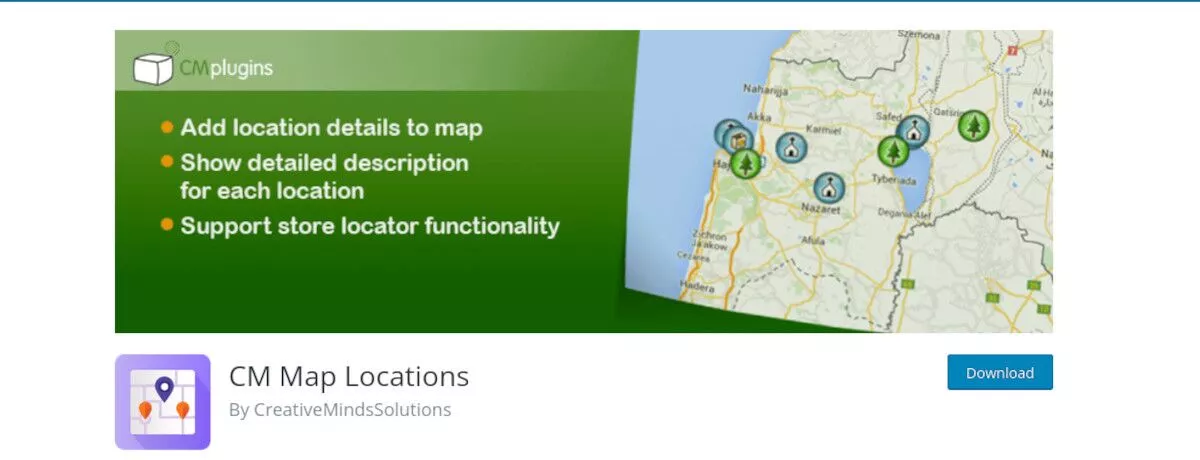
Além disso, o plugin suporta:
- Importando e exportando locais
- Pesquisa de localização por código postal
- Incorporando locais usando shortcodes
Introdução ao plug-in WordPress de localizações de mapa
O plug-in Map Locations apresenta um menu completo de configurações e hospeda um Guia do Usuário facilmente acessível diretamente no painel de administração do WordPress. Existem várias etapas importantes para configurar e configurar seus mapas. A primeira é instalar o plugin em seu site.
Instale o plug-in de localizações do mapa
Você pode encontrar e baixar o plugin Map Locations em sua página WordPress.org. Como alternativa, você pode procurar por “localizações de mapas cm” em seu painel em Plugins→Adicionar novo .
Você também pode comprar uma das versões premium do plugin no site Creative Minds.
Depois de instalado e ativado, você encontrará um novo item de menu no menu do painel do lado esquerdo chamado “CM Map Locations”.
A primeira etapa na configuração do plug-in é inserir sua chave de API do Google Maps. Se você ainda não tem um, vamos ver isso agora.
Obtenha uma chave de API do Google Maps
Primeiro, você precisará de uma conta do Google. Desde julho de 2018, o uso de dados do Google Maps, Routes e Places também exige que você tenha informações de cobrança no Google Cloud. No entanto, você terá a oportunidade de adicionar essas informações ao criar sua chave de API.
Em CM Map Locations→Settings , você encontrará um campo para a chave API e um link para obtê-la, caso ainda não tenha uma.
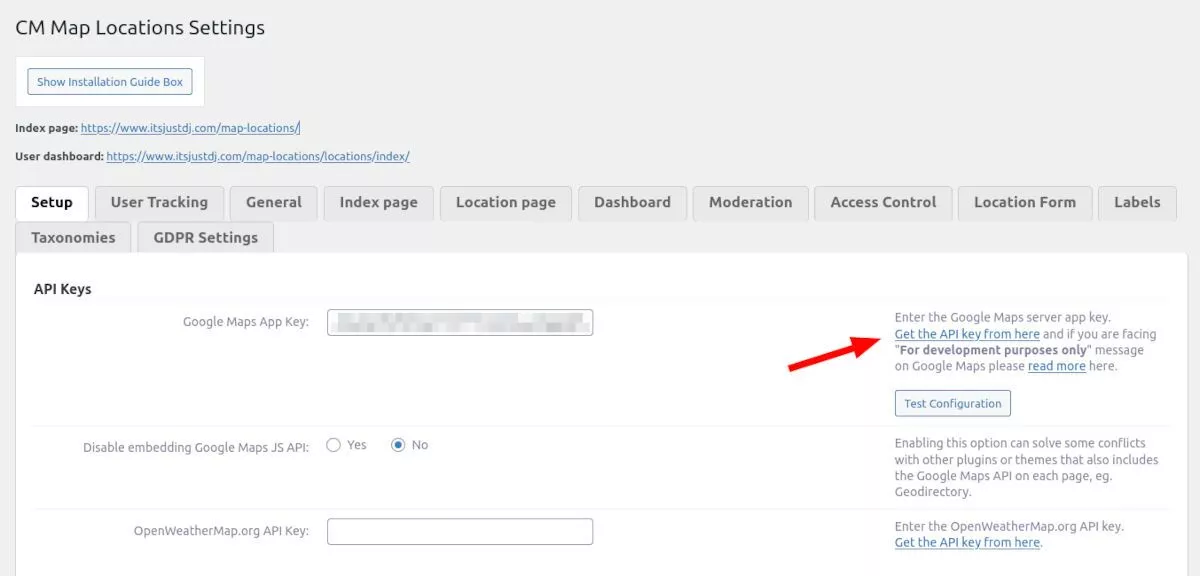
Você precisará de várias chaves de API para usar o plug-in Map Locations:
- API JavaScript
- API de geolocalização (para alguns recursos; requer HTTPS)
- API de geocodificação
- API de lugares
Para obter essas chaves, vá para a página do Google Developers.
Navegue até seu projeto ou crie um novo.
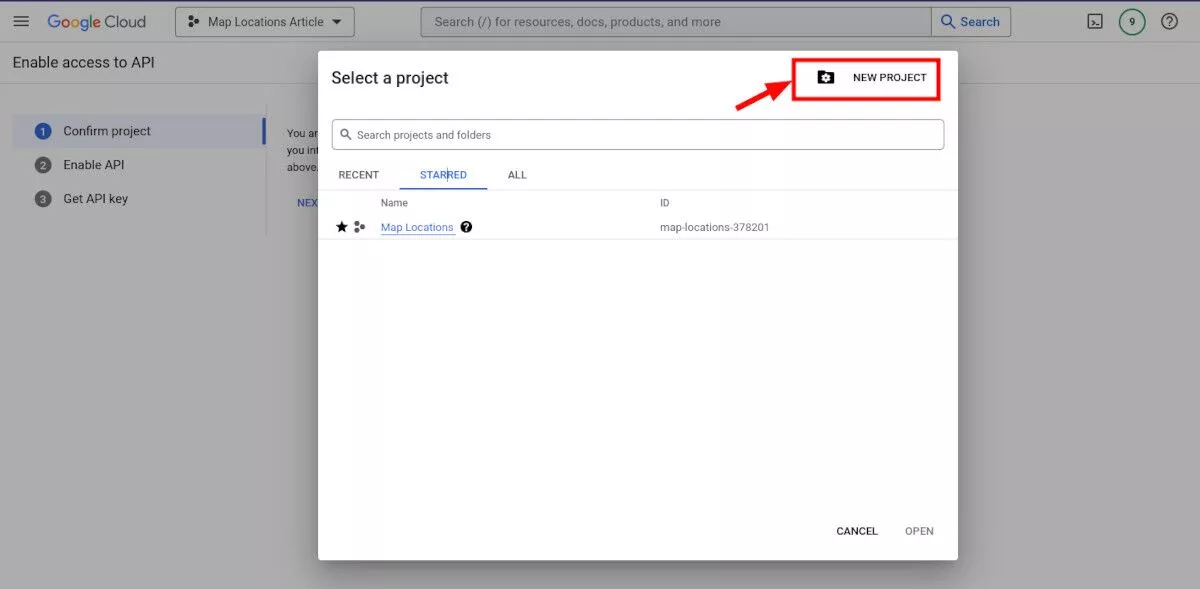
Em seguida, navegue até APIs & Services→Library .
Selecione uma API da lista ou use a barra de pesquisa para encontrar uma das APIs que mencionei anteriormente. No menu pop-up da API, clique no botão azul Ativar . Repita as etapas para cada API.
Depois de habilitar todas as APIs, você precisa obter a chave (você só precisa de uma). Na barra lateral, selecione Credenciais onde você verá sua chave de API listada. Copie a chave de API para a área de transferência — você a colará em seu site em instantes.
Primeiro, você precisa ativar o faturamento do Google Cloud, conforme mencionei anteriormente. Esta é uma etapa importante para o plug-in Maps Location funcionar corretamente. Quando estiver conectado ao seu projeto, clique no menu hambúrguer no canto superior esquerdo e selecione Cobrança. Você receberá uma mensagem solicitando que vincule uma conta de faturamento . Clique nesse botão e siga as instruções.
Agora que você concluiu todas as etapas para configurar e obter suas chaves de API do Google, volte para o seu site WordPress. Na página de configurações do CM Map Locations, cole sua chave de API do Google Maps e clique em Salvar na parte inferior. Se desejar, você pode testar a configuração usando o botão à direita.
Adicionando um local
O plug-in Map Locations cria uma página de índice para visitantes e para usuários. Depois de adicionar um local, ele será listado nessas páginas. Antes de adicionar um local, é uma boa ideia criar pelo menos uma categoria para seus mapas.
Isso é tão simples quanto adicionar uma nova categoria de postagem, mas elas são específicas para locais de mapa. Crie quantas categorias quiser em CM Map Locations→Categories . Você também pode adicionar ícones de marcadores padrão para cada categoria.
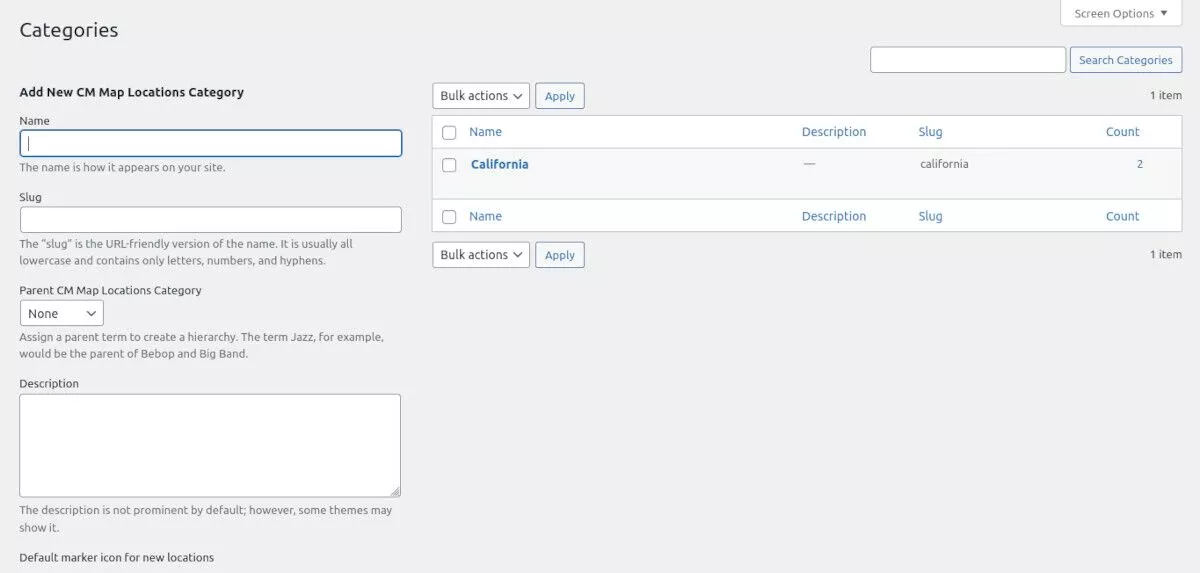
Depois de criar suas categorias, você pode adicionar um local. Você pode usar o menu CM Map Locations ou clicar em + New na barra de ferramentas do administrador e escolher Location . No novo editor da página Local, preencha os campos Nome do local e Descrição que pertencem ao local desejado.
Selecione a categoria apropriada na lista e escolha um ícone Marcador. Você também pode enviar seu próprio ícone, se desejar. Em seguida, você pode adicionar imagens ou vídeos sobre sua localização - isso pode ser útil para sites de guias de viagem.
Em seguida, role para baixo até o mapa do Google exibido na página. Pesquise o local ou mova o mapa conforme necessário. Quando tiver a sua localização à vista, selecione uma das ferramentas de desenho e desenhe os limites da sua localização no mapa.
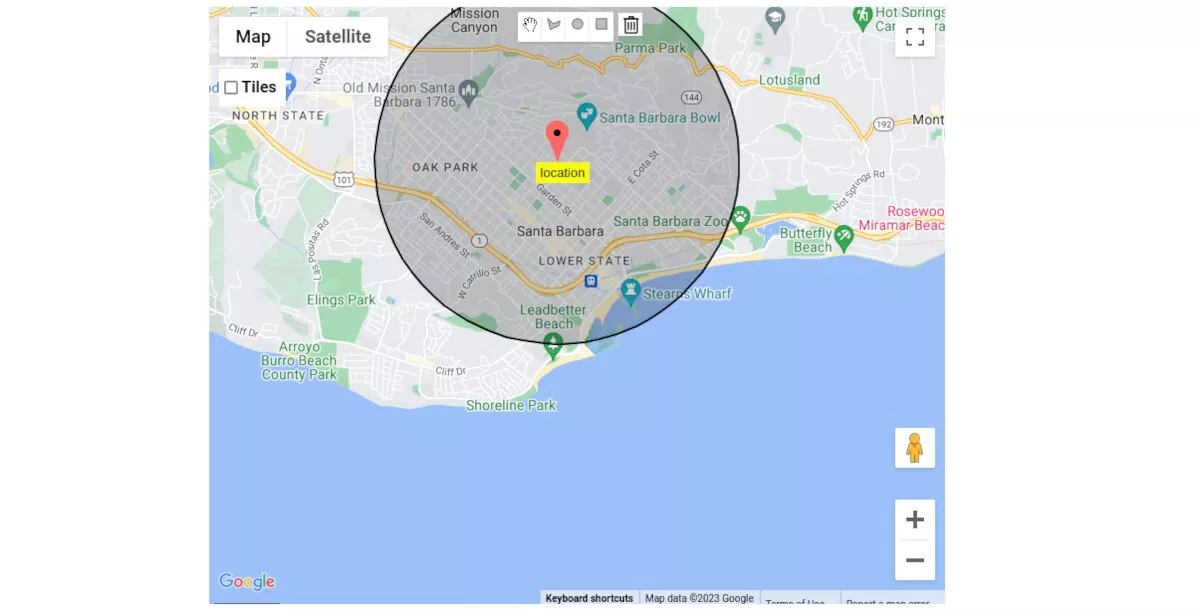
Rolando a página ainda mais, você verá informações precisas de latitude, longitude e endereço para sua localização preenchidas automaticamente. Se desejar, você pode adicionar:
- Número de telefone
- Local na rede Internet
- Endereço de email
- URL
Clique no botão Salvar e sua localização será adicionada à lista de locais disponíveis em seu site. Ao visualizar o local, seus visitantes verão as informações e o mapa perfeitamente formatados.
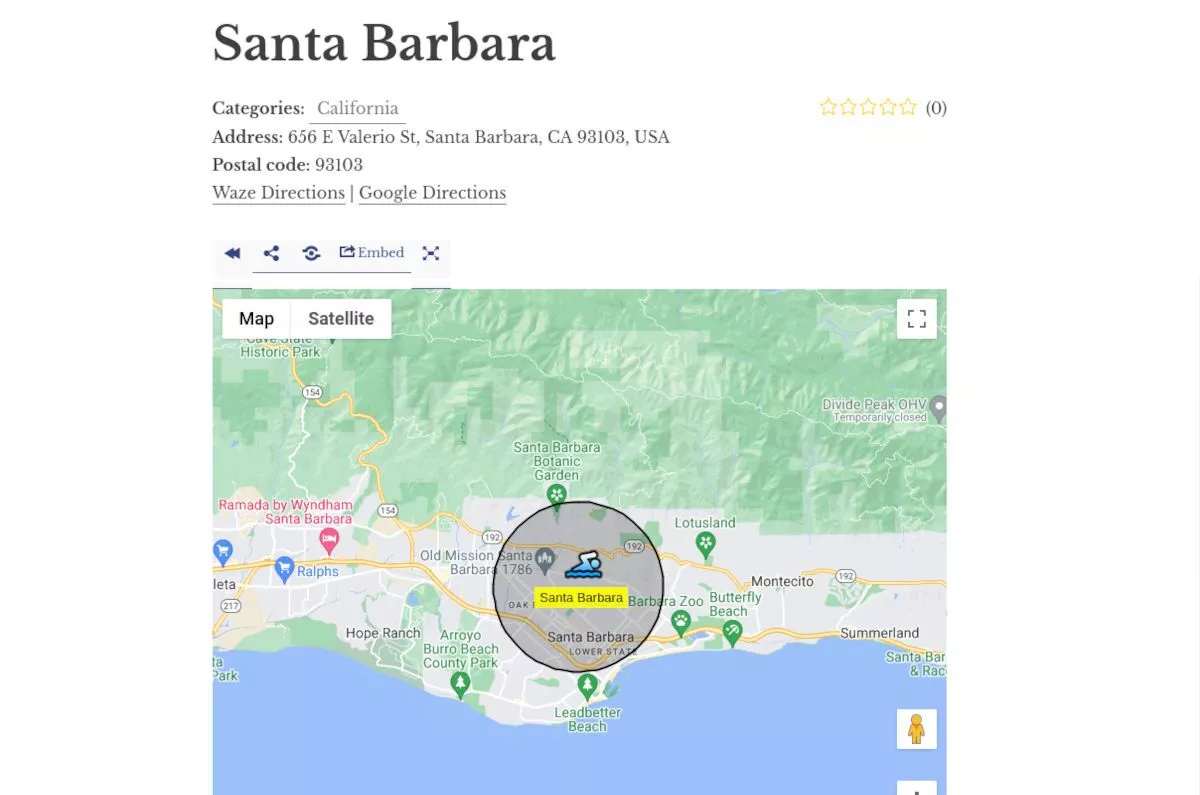
Criando página de índice
A finalidade da página de índice é exibir um mapa com marcadores representando vários locais, juntamente com uma lista personalizável desses locais.
A página de índice pode ser configurada para mostrar diferentes informações sobre cada local, como:
- Título
- Descrição
- Endereço
- Avaliação.
Os usuários podem interagir com o mapa e a lista de locais para pesquisar locais específicos ou navegar por todas as opções disponíveis.
A página de índice também pode incluir recursos como um filtro de raio de CEP e a capacidade de adicionar URLs personalizados ou direções para cada local.
Exibir mapas usando códigos de acesso
Códigos de acesso são atalhos específicos do WordPress que permitem aos usuários adicionar recursos dinâmicos, como mapas com localizações, a postagens e páginas.
Existem códigos de acesso diferentes para várias finalidades, incluindo exibir o trecho de um local, mostrar um local específico em um mapa, exibir mapas com locais de uma categoria e mostrar mapas de locais atuais.

Os usuários podem adicionar parâmetros para tornar esses códigos de acesso mais específicos, como escolher o tema, largura e altura de um mapa ou limitar o número de locais exibidos.
Abaixo está uma lista de todos os shortcodes e seus parâmetros, juntamente com exemplos para facilitar o entendimento:
Códigos de acesso de localização:
- Trecho
- Código curto: [cmloc-snippet]
- Uso: Exibe o snippet de um local.
- Parâmetros de filtragem: id
- Ver parâmetros: destaque
- Amostra: [cmloc-snippet id=”487″ destaque=”mapa”]
- Um mapa de localização específico
- Shortcode: [cmloc-location-map]
- Uso: Mostra um local específico em um mapa.
- Parâmetros de filtragem: id
- Parâmetros de visualização: tema, altura do mapa, largura do mapa, largura, título do show, data do show
- Amostra: [cmloc-location-map id=1767 mapwidth=640 mapheight=480 width=700 showtitle=1 showdate=1]
- Mapa de vários locais
- Shortcode: [cmloc-locations-map]
- Uso: Exibe mapas com localizações de uma categoria escolhida.
- Parâmetros de filtragem: showonlybyparams, limit, page, category, taxonomy_key
- Parâmetros de exibição: tema, lista, largura do mapa, largura, menu, dica de ferramenta, mapa, rastreamento do usuário, from_date, to_date
- Obter parâmetros: bgcolor, bgcolor_filter, time, time_filter, identificador, identifier_filter, from_date, to_date, horas, caminho
- Amostra 1: [cmloc-locations-map category=”mountains”]
- Amostra 2: [cmloc-locations-map list=left limit=4 page=1 category=”111″]
- Mapa de locais atuais
- Shortcode: [cmloc-current-locations-map]
- Uso: Mostra os mapas de locais atuais.
- Parâmetros de filtragem: limite, página
- Parâmetros de exibição: tema, largura do mapa, largura, dica de ferramenta
- Exemplo: [cmloc-current-locations-map]
Shortcodes podem ser encontrados na opção Shortcodes para referência.
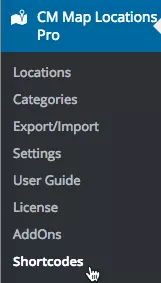
Você pode encontrar instruções detalhadas sobre como configurar códigos de acesso e exibir locais usando os códigos de acesso nos documentos de ajuda da base de conhecimento CM Map Locations.
Controle de acesso
Se quiser tornar seus mapas interativos, você precisa configurar o Controle de acesso no menu CM Map Locations . Existem várias opções disponíveis para acesso.
As configurações de acesso permitem que o administrador controle quem pode ver, visualizar, criar e atualizar locais, bem como quais funções podem usar a Biblioteca de mídia ao fazer upload de imagens.
O administrador pode escolher entre opções predefinidas, como todos, usuários conectados ou funções de usuário específicas, como administrador, editor, autor, colaborador ou assinante.
Como alternativa, eles podem criar uma função personalizada e listar os nomes dos recursos daqueles que têm permissão para acessá-la.
Listar locais
Isso permite que você designe quem pode acessar o índice de locais e pesquisar ou filtrar locais.
Ver localização
Isso determina quem pode exibir a página do local.
Criar local
Selecione quem pode criar locais.
Atualizar a própria localização
Selecione quem pode atualizar os locais.
Funções permitidas para usar a biblioteca de mídia
Se um assinante tiver o recurso upload_files, ele poderá ver a guia WordPress Media Library ao fazer upload da imagem para um local. Se você deseja impedir que os usuários pesquisem a Biblioteca de mídia do seu site, certifique-se de revogar o acesso para as funções específicas.
Para cada categoria, você pode escolher qualquer uma das funções padrão incluídas no núcleo do WordPress ou funções fornecidas por plug-ins que designam funções específicas.
Características adicionais
Cobri os fundamentos da configuração e uso do plug-in Map Locations, mas há muitos outros recursos disponíveis.
Temas
Existem até seis temas para escolher para destacar seus locais em seu site.
Ladrilhos/Camadas
Um bloco ou camada é uma seção de um mapa que é gerada e exibida separadamente do resto do mapa.
Esses ladrilhos ou camadas são normalmente imagens quadradas que são pré-renderizadas e armazenadas em cache no servidor, permitindo que sejam exibidas rapidamente no mapa sem exigir que o navegador do usuário carregue o mapa inteiro de uma só vez.
Ladrilhos ou camadas são usados para aprimorar a apresentação visual de mapas, permitindo que informações adicionais sejam exibidas no topo do mapa base. Isso pode incluir rótulos, marcadores e outros dados que podem ajudar os usuários a navegar no mapa e entender o contexto da área que está sendo exibida.
Além disso, blocos ou camadas também podem melhorar o desempenho dos mapas, permitindo que o navegador carregue apenas as partes do mapa que estão sendo exibidas no momento, em vez de todo o mapa de uma só vez.
Você pode adicionar camadas em cima de seus mapas para informações como exibir ciclos de tráfego usando o OpenStreetMap ou outro serviço.
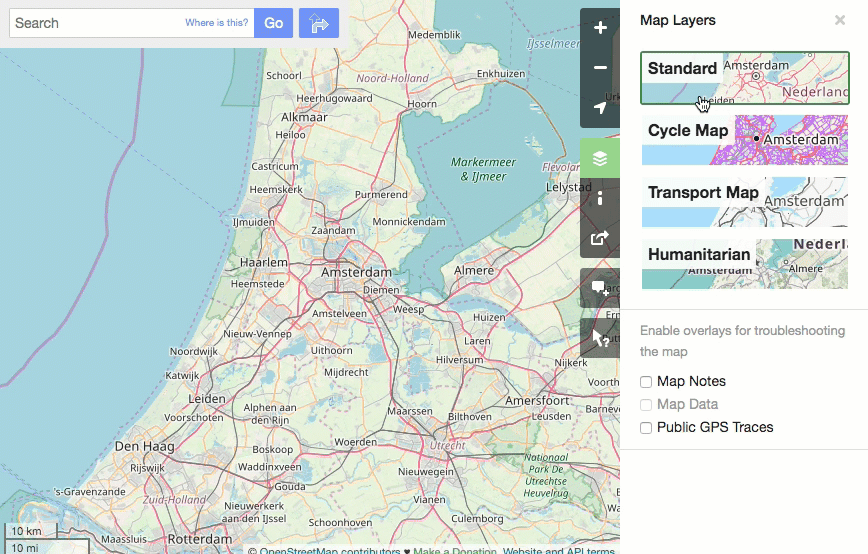
As configurações estão na guia Geral, na seção Mapa.
- Visualização de mapa padrão – Escolha qual é a visualização padrão. Os usuários podem alterar isso a qualquer momento.
- Inserir URL de bloco – Adicione o URL do serviço de bloco de sua escolha. Verifique Tiles – OpenStreetMap Wiki para mais exemplos
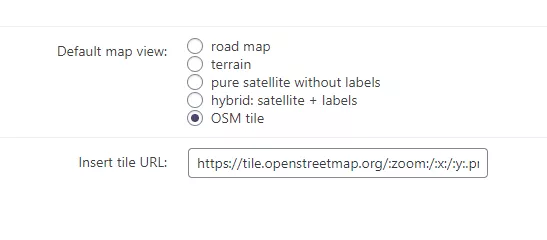
Permita que os visitantes ativem ou desativem os blocos enquanto navegam no mapa.
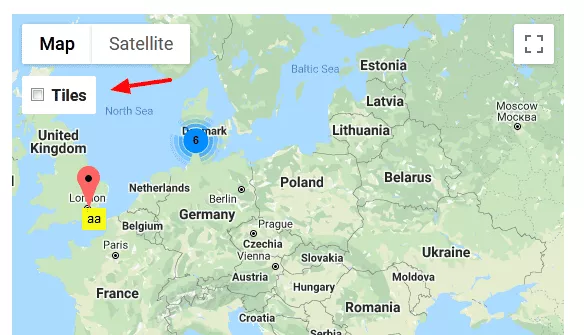
Você pode até permitir que os usuários carreguem blocos.
Mostrar localização do usuário
Seus usuários podem compartilhar sua geolocalização e exibi-la no mapa.
Suporte REST/API
Use a API REST para criar locais de outros sites ou até mesmo aplicativos móveis.
Modelos de Exibição
Existem vários modelos de exibição disponíveis, permitindo que você crie facilmente um localizador de lojas, lista ou ponto de interesse.
Pesquisar por raio
Você pode pesquisar um raio definido a partir de um código postal em qualquer país.
Waze e Google Directions
Quando você cria um novo local, os links de direção do Wave e do Google são adicionados automaticamente à listagem.
Preços para o plug-in de localizações de mapas
Você pode instalar e usar o plug-in Map Locations gratuitamente em quantos sites WordPress quiser. Ele inclui todos os elementos essenciais de que você precisa para criar quantos locais quiser, adicionar uma descrição e imagens e mostrar cada local em seu mapa exclusivo. No entanto, ao adquirir versões premium, você obtém acesso a mais recursos.
Localização do mapa essencial (Pro) = US$ 39/ano
Além dos itens essenciais listados acima, você obtém modelos de exibição, importação/exportação, suporte para categorias, informações meteorológicas, controle de acesso e muito mais — em um site.
Localização de mapa avançada + pacote de gerenciador de rotas = US$ 69/ano
Essa camada adiciona o plugin Route Manager da Creative Minds e expande a licença para três sites.
Localização definitiva do mapa + Rotas do mapa + 5 complementos = US$ 119/ano
A camada Ultimate adiciona vários complementos e o plug-in Map Routes, com licença para até dez sites.
Cada nível fornece um ano de suporte e oferece uma garantia de reembolso de 30 dias.
Exibir mapas interativos em seu site WordPress
O plug-in Map Locations oferece a capacidade de criar listas de localização de lojas, guiar turistas por qualquer cidade ou até mesmo permitir que os usuários criem e ajustem mapas para atender às suas necessidades. Este é um plug-in na grande seleção de ofertas da equipe de desenvolvimento da Creative Minds.
